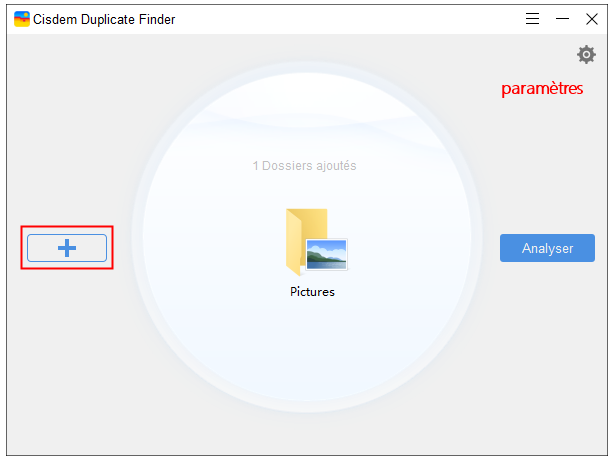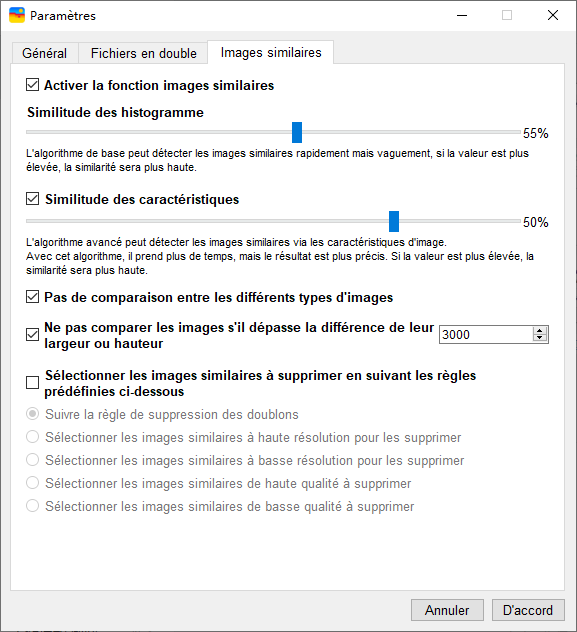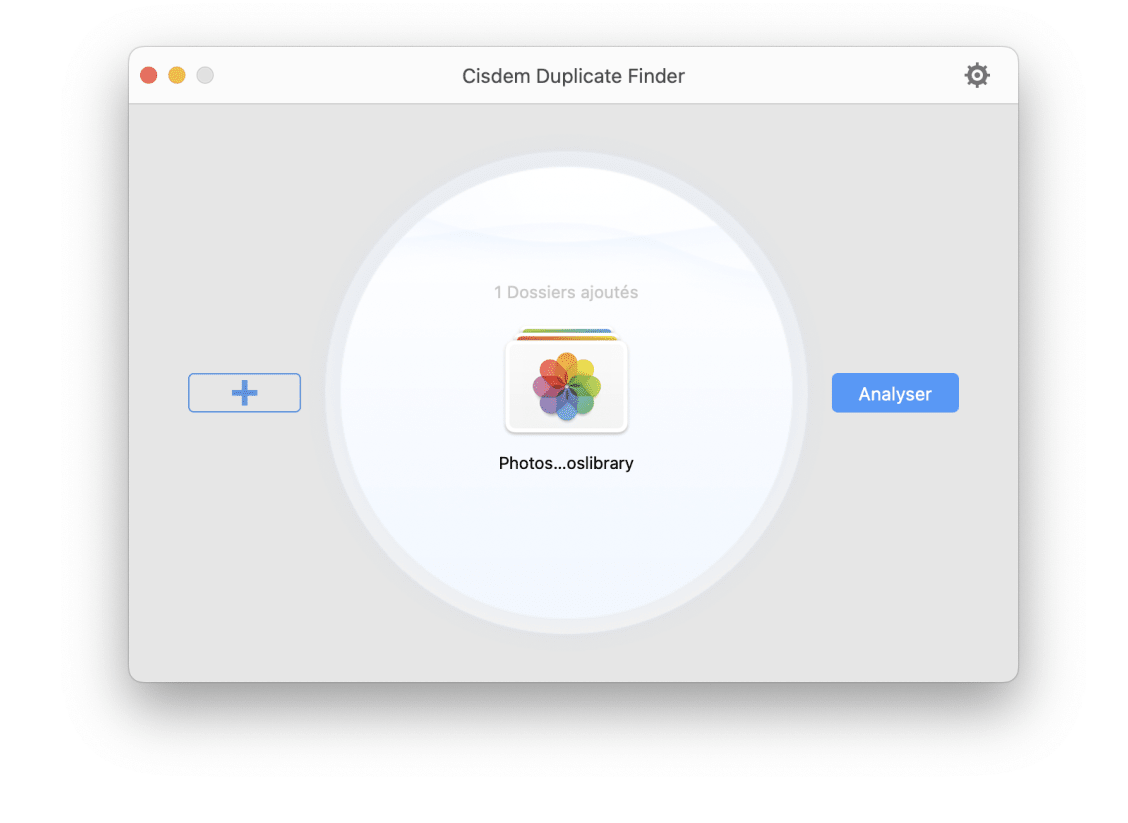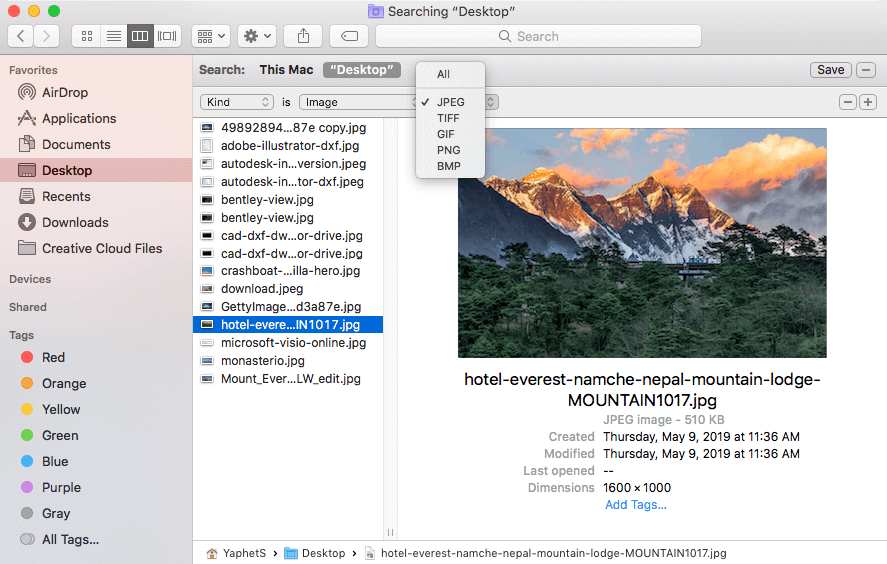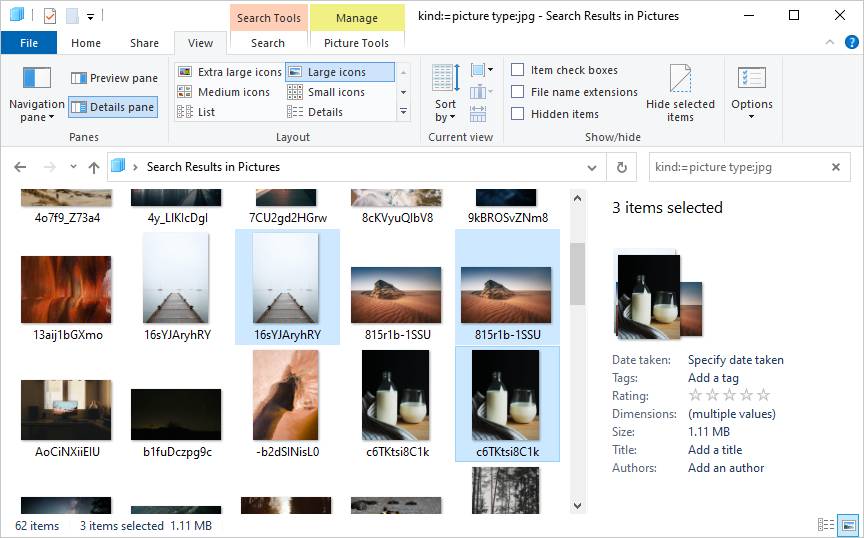Cet article parle de la meilleure méthode pour rechercher et supprimer les images similaires (et les doublons photos) dans les dossiers sur Windows PC et Mac et vous offre des instructions étape par étape.
Si vous avez une habitude de stocker les photos sur ordinateur et ne supprimez pas vos photos régulièrement, il peut-être existe des images similaires inutiles occupent de l’espace de stockage.
Pour vous aider à bien gérer les photos et à utiliser de l’espace de stockage complètement sur votre ordinateur, on va vous montrer les méthodes de rechercher les images similaires existant dans votre appareil. Vous pouvez choisir la meilleure méthode pour supprimer les images similaires indésirables.
La meilleure application de rechercher les images similaires sur Windows et Mac
- Recherche les doublons photos, vidéo, audio, documents et etc.
- Recherche les images similaires, vous permet de régler le niveau de similarité
- Disponible pour PC, Mac, le disque dur externe, la carte SD, etc.
- Prend en charge Photos Windows, Photos/iPhoto de Mac
- Supprime les doublons de service cloud, comme Google Drive, OneDrive, etc.
- Affiche les doublons fichiers et les images similaires pour les prévisualiser
- Sélectionnez automatiquement tous les doublons à supprimer en un clic
- Vous permet de sélectionner manuellement
- Offre des règles (Sélectionner le plus récent, sélectionner pa nom de fichier, etc) pour vous aider à sélectionner par lots
- Facile à utiliser et personnalisable
- Propose une version Android et iOS
 Télécharger Windows 11/10/8/7
Télécharger Windows 11/10/8/7  Télécharger macOS 10.11 ou ultérieur
Télécharger macOS 10.11 ou ultérieur
Que sont les photos similaires ?
Comme les doublons photos (les photos qui sont exactement identiques, sauf le nom), les images similaires sont les photos qui possèdent un haut degré de similarité visuelle.
Il y a deux types d’images similaires.
- Les images qui semblent identiques mais sont différentes sur les résolutions, les tailles de fichier ou les formats de fichier : Par exemple, une photo est en HEIC et l’autre est au format de JPG. Elles sont créées par la compression d’images, le transfert de photos, etc.
- Les images qui se rassemblent : Il y a plusieurs types, tels que les images prises en charge en mode burst, les photos de même sujet capturées avec les différentes angles, distances ou expositions, les photos modifiées (comme rotaté, filigrané, etc.) de la même photo, etc.
Probablement, vous ne devez pas plusieurs images similaires de même scène ou la même photo de haute qualité et de base qualité.
Comment rechercher les images similaires sur Windows et Mac
Les images similaires existent souvent dans un dossier ou deux dossiers. Dans cette partie, on va vous montrer en détail comment rechercher facilement et rapidement les images similaires avec Cisdem Duplicate Finder, le meilleur logiciel de trouver les images similaires.
La plupart des formats sont pris en charge : JPEG, TIFF, PNG, BMP, GIF, WebP et SVG et les formats d’image raw, tels que Canon CR2 et Nikon NEF. Grâce à ses algorithmes avancés, il peut comparer les images et détecter la similarité rapidement.
C’est un logiciel avec la même méthode d’utilisation compatible avec Windows PC et Mac. Voici les étapes de Cisdem Duplicate Finder. Si vous voulez trouver les images similaires dans l’application Photos sur Mac, il y a aussi une astuce ci-dessous.
Étapes de rechercher les images similaires dans le dossier sur Windows/Mac :
- Sur votre Windows PC ou Mac, téléchargez et installez Cisdem Duplicate Finder. Ouvrez-le.
 Télécharger Windows 11/10/8/7
Télécharger Windows 11/10/8/7  Télécharger macOS 10.11 ou ultérieur
Télécharger macOS 10.11 ou ultérieur
- Cliquez sur l’icône plus pour ajouter un ou plusieurs dossiers que vous voulez rechercher des images similaires. Alternativement, vous pouvez faire glisser ou déposer directement le dossier.
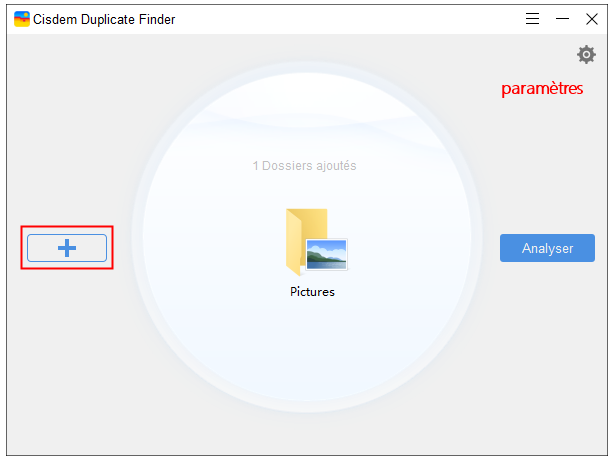
- Allez à Paramètres. Cliquez sur Images similaires > Activer la fonction images similaires.
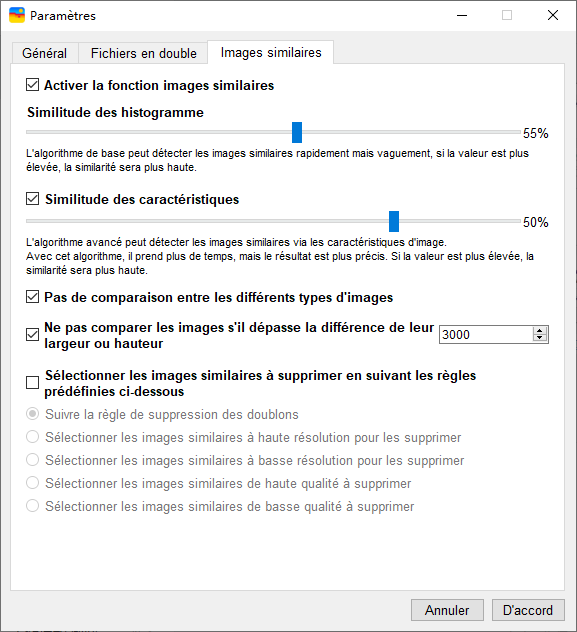
- Cliquez sur le bouton Analyser pour commencer le processus de recherche.
- Cliquez sur l’onglet Images similaires, il vous affiche toutes les simages similaires trouvées. Si vous ne satisfaites pas les résultats, vous pouvez cliquer sur le bouton retour en haut à gauche et cliquez sur l’icône Paramètres pour ajuster la similairité et faites scanner les images similaires de nouveau.
- Dans chaque groupe de photos similaires, sélectionnez les photos que vous voulez supprimer. Les meilleures images que vous voulez rester sont désélectionnées. Si vous ne voulez pas sélectionner les images une par une manuellement, vous pouvez également choisir les règles de sélection pour vous aider à sélectionner par lots les images similaires supplémentaires.
- Cliquez sur le bouton Supprimer en bas à droite pour supprimer toutes les images sélectionnées à la fois. Les fichiers supprimés sont généralement déplacés vers la corbeille.
Astuce : Comment rechercher les photos similaires dans Photos Apple sur Mac
L’application Photos est intégré sur Mac. La plupart des utilisateurs gérer et voir les images en utilisant Photos. En fait, les étapes de trouver les images similaires dans Photos sur Mac sont presque identiques comme les étapes ci-dessus. Il y a seulement deux étapes différentes.
À l’étape 2, ajoutez la bibilothèque de Photos à analyser. La bibliothèque de Photos est l’emplacement où enregistrent les photos de l’application Photos. Par défaut, la bibliothèque est localisé dans le dossier Images. Quand il s’agit de photos supprimées de Photos sur Mac, vous pouvez les voir dans l’album Supprimé récemment.
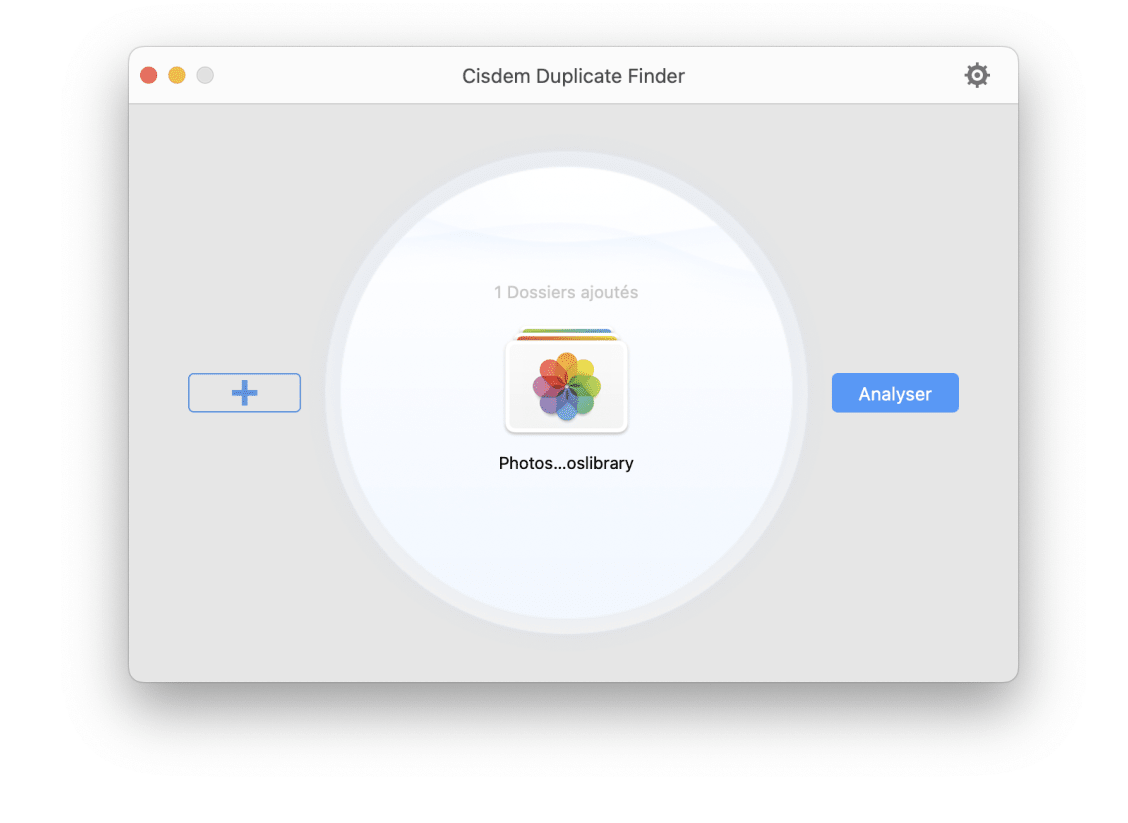
Comment rechercher les images similaires sur l’ordinateur manuellement
Il existe également des moyens manuels sur Windows PC et Mac. Mais ils sont souvent fastidieux et ennuyeux. Il ne vous permet de comparer les images côté à côté. Par conséquent, il gaspillera du temps pour rechercher toutes les images similaires.
Sur Mac
- Sur votre Mac, ouvrez Finder.
- Ouvrez le dossier que vous voulez rechercher les images similaires.
- Sélectionnez Afficher items comme les icônes. Vous pouvez également cliquez sur Afficher > comme les icône dans le menu de Finder.
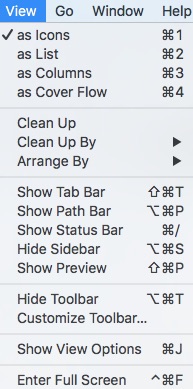
- Triez les images par le nom, la taille ou la date créée.
- Identifiez les images similaires en comparant le contenu avec vos jeux.
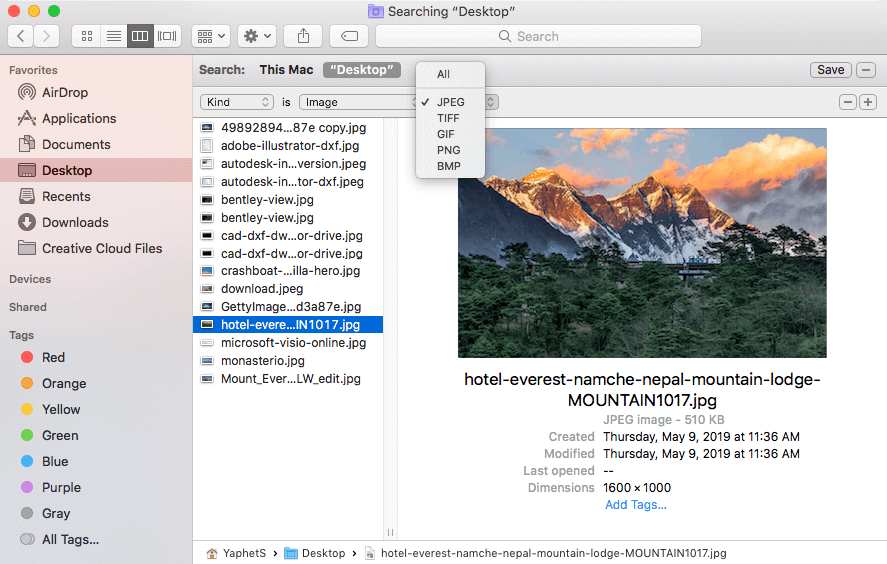
- Déposez les images similaires indésirables à la Corbeille de Bureau ou cliquez à droite de la souris sur la photo et sélectionnez Déplacer vers la Corbeille.
Sur Windows
- Ouvrez Fichier d’explorateur sur Windows. Ouvrez le dossier que vous voulez rechercher les images similaires.
- Cliquez sur l’onglet Afficher.
- Sélectionnez Grandes icônes ou Très grandes icônes pour voir les photos plus clairement.
- Sélectionnez paneau de détails pour voir les informations de photos.
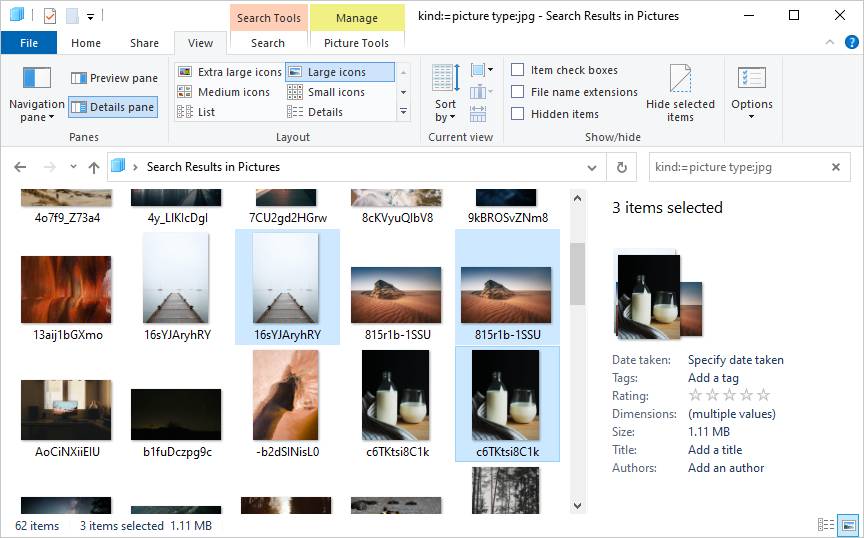
- Identifiez les images similaires en comparant les contenus et les détails visuels.
- Sélectionnez les photos que vous voulez supprimer. Cliquez à droite du bouton de souris et choisissez Supprimer.
Conclusion
Il occupe facilement de l’espace de stockage pour les images similaires et les doublons photos. Pour utiliser l’espace de votre ordinateur plus raisonnablement, vous pouvez supprimer les images similaires sur votre Mac ou Windows en utilisant un détecteur d’image similaire qui vous aide à rechercher et supprimer rapidement les images simialires inutiles de dossier local ou de bibliothèque Photos.

Sofia est une rédactrice dans Cisdem éprise d’utiliser des applications pour améliorer la vie et rendre le travail plus efficace. Elle veut aider les personnes dans le besoin en écrivant des articles.
Loved the article, share!
 Cisdem Duplicate Finder
Cisdem Duplicate Finder Télécharger Windows 11/10/8/7
Télécharger Windows 11/10/8/7  Télécharger macOS 10.11 ou ultérieur
Télécharger macOS 10.11 ou ultérieur  Télécharger Windows 11/10/8/7
Télécharger Windows 11/10/8/7  Télécharger macOS 10.11 ou ultérieur
Télécharger macOS 10.11 ou ultérieur